Има много различни видове сенки. Тази статия обаче ще обсъди само така наречената изпъкнала сянка, която обектът хвърля върху средата си. Елемент, който под осветление хвърля сянка, която е некоректна или се пада напълно грешно (удар), например, защото е бил безразлично копиран от една снимка в друга, където владеят различни светлинни условия, изглежда като чуждестранен обект в новата си среда. Поради огромната сложност на темите за сенките и перспективата тук могат да бъдат разгледани само прости примери. Допълнителна литература може да намерите в края на статията.
Екскурзия: Формиране на сянка
Преди да преминете към практиката във Photoshop, първо една кратка екскурзия в темата "Формиране на сянка", за да могат да се постигнат по-реалистични изображения. Следните характеристики на сянката трябва да се споменат:
Форма и насоченост на сянката
Формата на сянката зависи от формата на тялото, което я хвърля, и от подложката, върху която се проектира. Прости, плоски предмети като чиния на равна маса хвърлят сянка във формата на тялото. По-сложни елементи като чайник, чиято сянка пада върху друг обект, хвърлят силно изкривена сянка.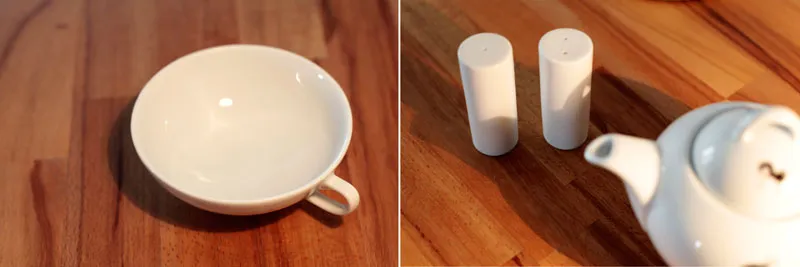
Направлението, в което пада сянката, зависи от позицията на източника на светлина. При точков източник на светлина (например, светлинният прожектор на тавана) винаги е от страната на източника на светлина. При множество източници на светлина (например, осветление от клеми) се получава многократно хвърляне на сянка. Тук се появяват също и ядрени и полу-сени, които изглеждат по-тъмни или по-светли. (За ядро и полу-сенки прости и сложен пример).
Цвят
Въпреки широко разпространеното мнение, цветът на сянката почти не се влияе от цвета на светлината. Това по същество е логично, защото сянката се образува там, където светлината няма достъп. По-скоро цветът на сянката се определя от цвета на тялото, общата светлина и разбира се, от подложката.
Цветът на тялото се отража и в цвета на сянката. Насищането на детайлите е засилено, за да се покаже по-добре ефектът.
Плътност и острота
Вида на източника на светлина определя изгледа на сянката. Силното, директно източниче на светлина като слънцето или директна фенерче от близо създава много остри ръбове и тъмни сенки. Колкото по-разпространено става светлината (например, облачно небе или при използване на софтуерен бокс), толкова по-мек и светъл става сянката.
В ляво силно, директно източник на светлина създава остър, тъмен сянка. В дясно е поставен полупрозрачен отразител пред светлината. Сянката става по-светла и размазана.
Разстояние и размер
Разстоянието на сянката до тялото в крайна сметка определя нейното пространствено положение. Ако сянката е близо до тялото, то тя също е близо до подложката. С нарастване на разстоянието на сянката нараства усещането за плуващо тяло. Допълнително, с нарастване на разстоянието сянката става по-малка от тялото, което я хвърля, с едно изключение: ако обектът се доближи значително към светлинния източник, сянката се увеличава.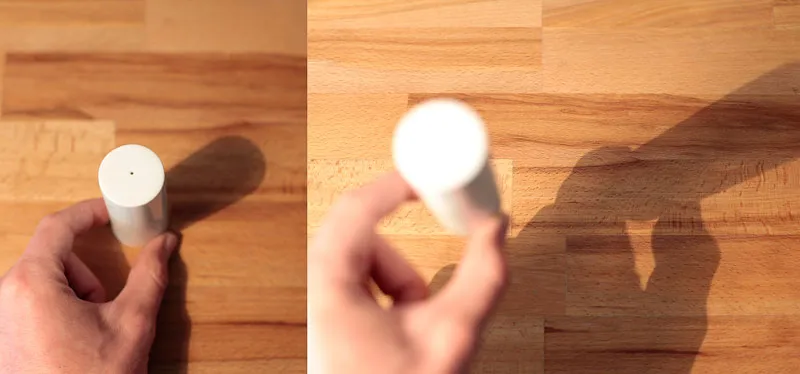
Разстоянието на сянката до тялото уточнява разстоянието му до подложката.
Конструиране на перспективни сенки
Този, който желае да създаде реалистични сенки, трябва да се запознае малко или много с физическите закони и перспективното рисуване, включително с точките на изчезване. Но това не е толкова лошо, колкото звучи. Напротив: С бързо се придобиващото се основно разбиране се разкриват внезапно нови светове и ще се учудите колко силно правилно поставена сянка допринася за хармоничния ефект на изображението.
Схематично обяснение
Дефиниране на източник на светлина Нека започнем с един доста прост и лесен за разбиране пример. Пред нас отпред е стълб, поставен вертикално (90°) в земята. Слънцето като източник на светлина е точно отляво и свети под ъгъл от 45° на земята. В изображението този ъгъл е обозначен вдясно.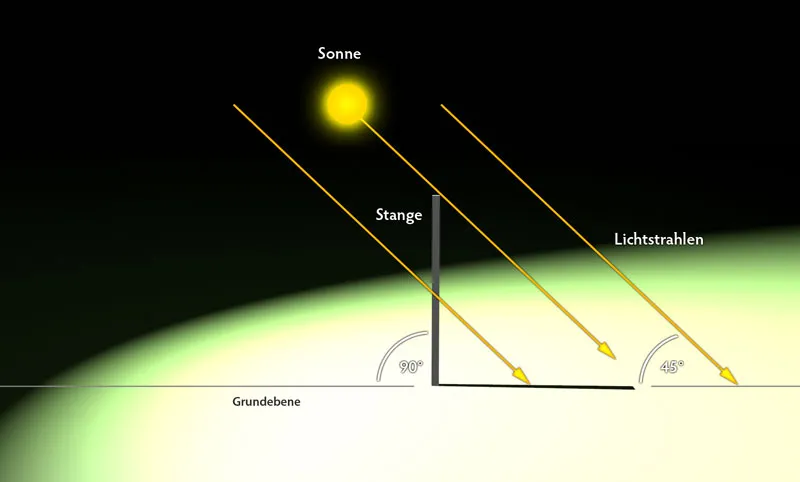
Предна гледка на обекта. Слънцето свети точно странично от гледащия с ъгъл от 45° към земята.
Конструиране на сянка
Целта да се определи правилно хвърлянето на сянката се постига бързо. От източника на светлина (слънцето) се тегли права линия през горната ръб (точно в десния ъгъл, точка А) на стълба до основната плоскост (точка С). След това от долната част на стълба Б се създава връзка с точката на пресичане на светлината/основната плоскост. Тази връзка (Б-С) представлява сянката на правилната посока и дължина.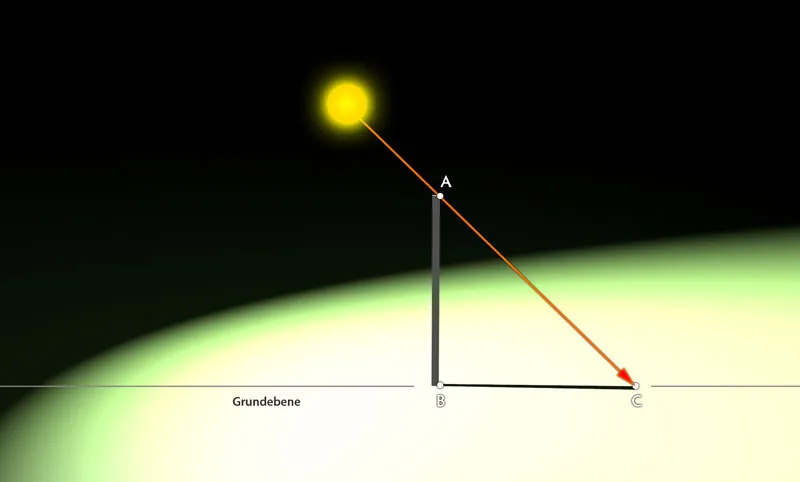
Със знанието за ъгъла на светлината от 45°, правилното хвърляне на сянката се изчислява бързо. Перспективата на изображението е леко наклонена, за да бъде изобразена сянката по-добре.
Допълнителни примери:
Ако пръчката не стои право, а е накланяна малко на страна, основната конструкция би била идентична, както се вижда на третата снимка. Сенката би се само удължила или съкратила, в зависимост от страната, на която пръчката се накланя.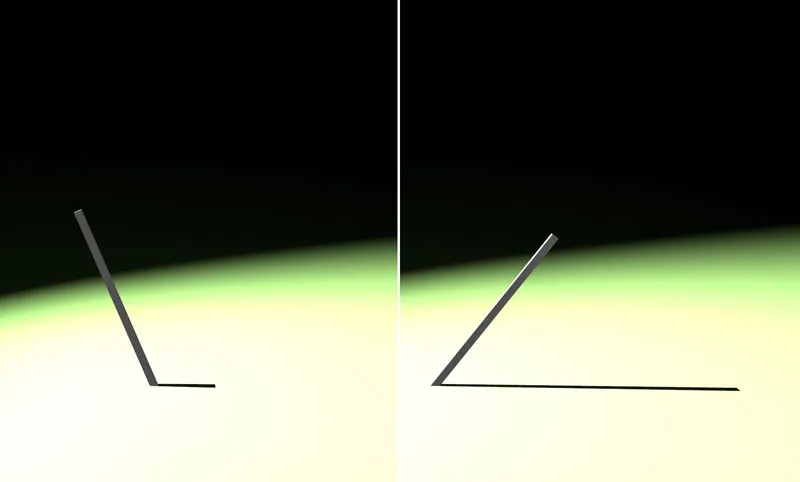
С наклон на пръчката се променя и дължината на сенката.
Интегриране на пространствена дълбочина
По-сложни стават посоката и размерът на сенката, когато пръчката не се накланя само хоризонтално, а и вертикално.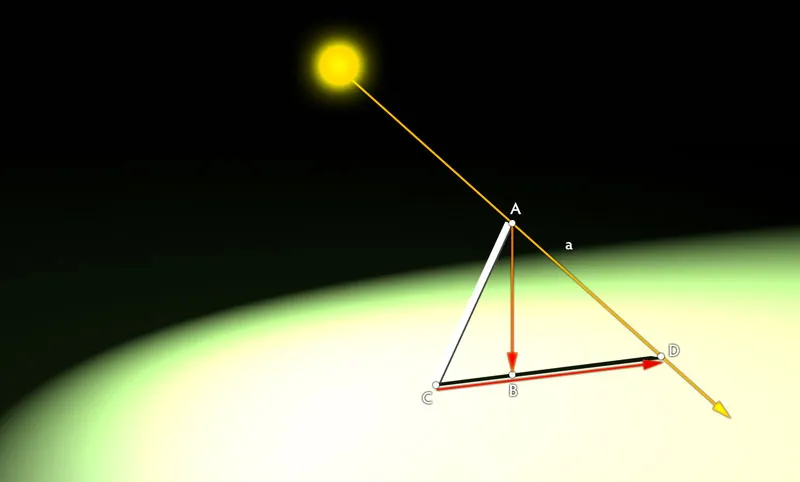
С наклон на пръчката се променя и дължината на сенката.
Тук първо се провежда линия от източника на светлината през края на обекта към основната равнина (отсечка AD). След това от точка A се опуска перпендикуляр (отсечка b) към основната равнина (точка B). Накрая от долния край на пръчката (точка C) трябва да се проведе линия през предварително определената точка B. Пресичането D с линията a на светлинния лъч дефинира края на сенката. Следователно сенката се движи от C към D.
Забележка: Определянето на основната равнина за перпендикуляра не винаги е съвсем лесно, тъй като тя не се намира точно на равния край на обекта (както беше в първите примери). Ако сенката пада назад, точката, която трябва да се намери, е над крайката на обекта. Ако тя пада напред, тя е под нея. Тук е необходимо перспективно усещане и практика. Полезна е подходяща литература за перспективно рисуване, например класическата книга „Пространствено рисуване“ на Хенк Ротганс.
Построяване в реално приложение
След като се надявам, че основното разбиране е постигнато, можем да преминем към по-практично приложение. Във вече съществуваща снимка трябва да бъде вмъкнат обект, чиято сенка трябва да се впише хармонично в останалата композиция на изображението.
Добавяне на изображения
Отворете файлът „berglandschaft.jpg“ и добавете файла „buchstabe.png“ посредством Файл>Поставяне. С натискане на Enter потвърждавате вмъкването на изображението, което първоначално е оконтурено с кутия. Поставете мотива приблизително така, както е показано на снимката. Във всеки случай, отдясно трябва да има достатъчно място за сянката.
Новият обект се вмъква в основния мотив.
Изчисляване на светлинния ъгъл
За да бъде сенката на буквата съвместима, трябва първо да се изчисли ъгълът на падащата слънчева светлина. За целта можем да използваме знанията от предходните примери, но този път ще действаме задом напред. Разгледайте дясната страна AB на маур-оградения обект като пръчка от предишния пример. Дължината и насочеността на сенката, която трябваше да бъде конструирана предварително, вече са известни. Съответно сега можем просто да нарисуваме триъгълник. Резултиращият ъгъл в долната дясна част е ъгълът на светлинния лъч – тук около 60°.
Ъгълът на падащата слънчева светлина се изчислява въз основа на вече съществуващата сенка.
Подготвителни действия
За всеки ъглова точка - и също и за отличителните точки на кривите - трябва да се намери сега проекционната точка на земята. За по-добра яснота аз именувам всички засегнати места правилно с букви (D – O). В практиката това не е необходимо, но особено в началото е полезно при по-сложни предмети. За намирането на проекционните точки вътре в Photoshop трябва да постъпите по следния начин: Начертайте с Инструмент Път в режим Формирани слоеве (1) триъгълникът ABC, който вече беше обсъден във втората стъпка на урока и задайте Прозрачността му на около 50%.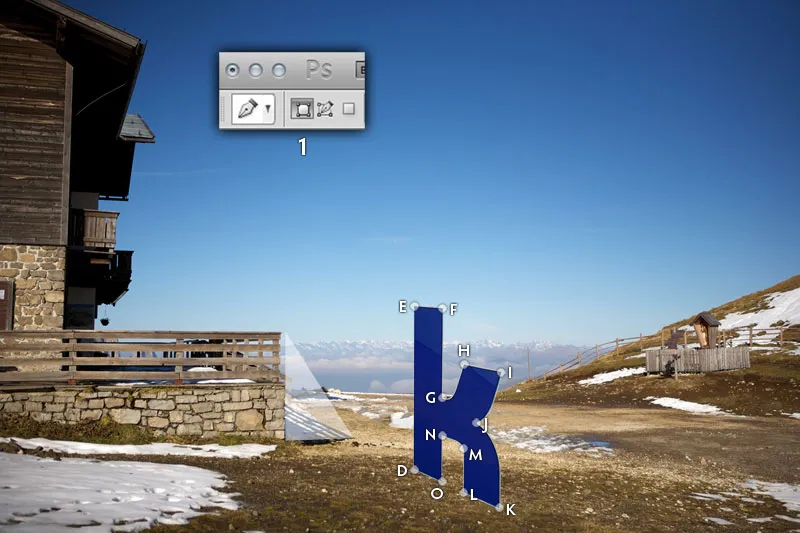
Изчисленият ъгъл от 60° се прехвърля на буквата.
Намиране на проекционните точки
Преместете сега триъгълника и поставете горната му точка в точка E. След това скалирайте формата с помощта на Ctrl/Cmd+T, така че долната лява точка да докосва земята. За точка E това би била същата позиция, където е отбелязана точка D. Последната точка на триъгълника окончателно определя проекционната точка E’ – маркирана в червено на снимката.
Изчисленият ъгъл от 60° се прехвърля на буквата.
Постъпвайте по същия начин за всяка друга точка на буквата: премествайте триъгълника, скалирайте и вписвайте проекционната точка.
Всички изчислени проекционни точки в преглед, намерени чрез светлинен ъгъл от 60°.
Рисуване на сенките
Завършекът е сравнително лесен. Точно като боядисване по номера, буквите се свързват с Инструмента за пътеки в режим Пътища (1). На криви места като връзката LMN също трябва да се намери извивка, за да направим сянката по-реалистична. Заредете завършената пътека като избор и я запълнете на нов слой с черен цвят. Като последен щрих определете желаните свойства чрез Контрол на прозрачността и Филтър „Гаусово размазване“ (под Филтър>Филтри за размазване) с настройването на приблизително 80% Контрол на прозрачността и Стойност на филтъра от 1,2 пиксела.
Завършващото рисуване на сенките е много прости след подготовката.
Генериране на сянка от основни форми
Вие издържахте най-лошия момент. Обещавам ви. И добрата новина: В много случаи вие няма да трябва да конструирате сянка по така сложен начин. Обикновено абстрактното представяне, което е насочено и разширено в съответствие с околната среда, ще е достатъчно. Сянките са абстрактни, така че по-малките несъответствия ще бъдат забелязани само от много внимателен наблюдател.
Целта на урока е да поставите жената на колело от файла "wald.jpg" в лозовата местност от файла "weinberge.jpg". За да може да се концентрирате изцяло върху създаването на сянка, вече имате изрязана картинка на велосипедистката във файла "fahrrad.png".
Форма и насоченост
Отворете файла "weinberge.jpg" и заредете файла "fahrrad.png" в лозовата среда чрез Файл > Поставяне. Скалирайте графиката директно до реалистичен размер и позиционирайте колелата и жената върху асфалтирания път. Колкото по-назад позиционирате колелата, толкова по-малко трябва да скалирате графиката.
Отделните мотиви се съединяват.
Създаване на сянка
Маркирайте слоя "Велосипед" и го дублирайте с комбинацията от бутоните Ctrl/Cmd+J. След това изберете долния от двете слоя на велосипеда и растрирайте го чрез Слой > Растриране > Умни обекти, за да може по-късно да работите с него по-гъвкаво. Отворете диалога Оттенък/Наситеност (Ctrl/Cmd+U) и сложете регулатора за яркост на -100, за да оцветите растрирания слой на велосипеда в черно.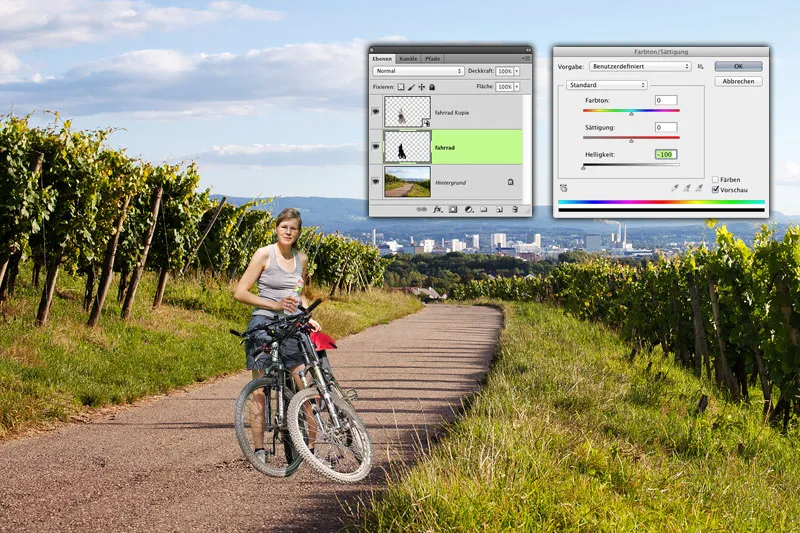
Основната форма на сянката се създава чрез просто копие на оригиналния мотив.
Изкривяване на сянка
Изберете командата Редактиране > Свободно трансформиране и изкривете слоя на сянка в няколко стъпки. За начало хванете дръжката отгоре в средата (А) и я притеглете със задържан Ctrl/Cmd бутон надолу вляво, около ръба на тревата (Б), за да получите основна форма. След това притеглете ъгловите дръжки със задържан Ctrl/Cmd бутон в форма: Двете дясни дръжки (С и D) може да насочите визуално към предната дясна и задна "ръб" на гумите на дясното колело. Внимавайте да не насочвате дръжката точно към ръба, а сянката да започва оттам (Е).
Отделните мотиви се съединяват.
Слънцето стои много ниско и поради това създава дълги сенки, което добре обясняват лозовите лози. Изтеглете двете леви дръжки (F и G) доста навън от работната повърхност, за да отразите този факт и на гумите.
Съответствие на сянката на слънцето.
Фина настройка
Сянката на велосипеда е все още твърде тъмна, остра и интензивна в сравнение с останалите сенки. Преместете сянката на велосипеда до по-добро сравнение до вече съществуваща сянка. Задайте режима на слоя на сянката на Умножение (А), за да се включи цветността на подлогата. Също така заключете всички прозрачни пиксели на слоя на сянката, като кликнете върху съответната икона в Панела с пластове (B),
Слоят на сянката се подготвя за настройка.
Щракнете в сянката на лозата (А) с Пипетата (I), за да вземете основния тон. Чрез Редактиране > Запълн.> Използване: Преден планов цвят оцветете пока тъмната сянка. Все още този не е точния тон. За корекция отворете диалога Оттенък/Наситеност (Ctrl/Cdm + U) и коригирайте сянката чрез регулаторите. Подходящите стойности може да ги видите от снимката.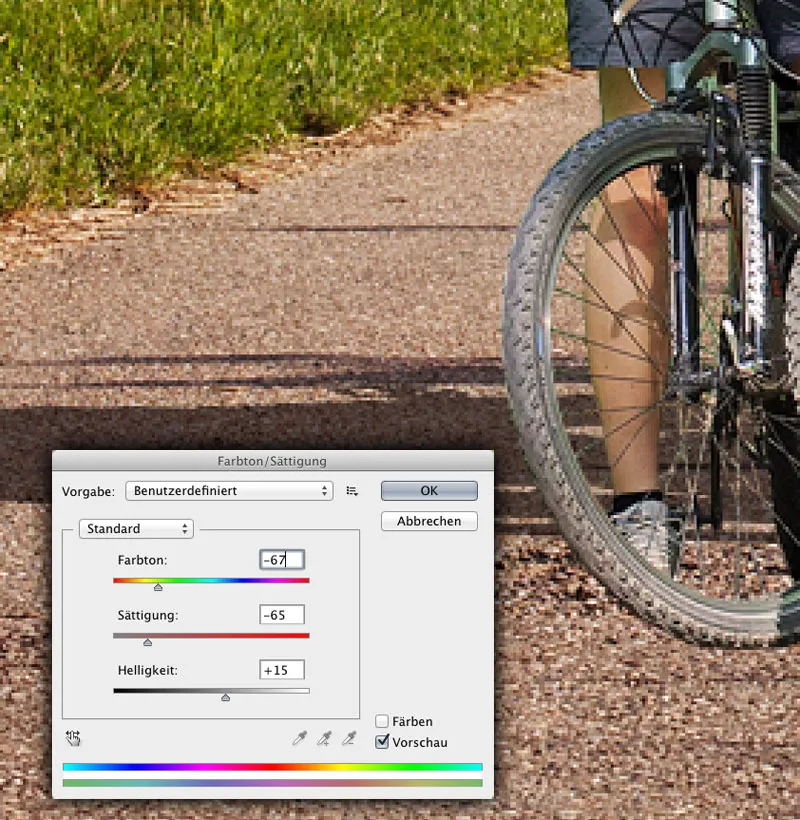
Оцветяване на слоя сянка.
Последни докосвания
Завършете с две действия. Намалете прозрачността на около 95%. Премахнете заключването на прозрачните пиксели на слоя на сянката и приложете филтър за размазване Гаусов размазвач с приблизителна стойност от 1 пиксел. Накрая върнете сянката на правилното място.
Регулиране на прозрачността и остротата на ръбовете.
Филтърът „Versetzen“
В Photoshop има напълно неизползван филтър, наречен Versetzen, който предоставя още една възможност за точен сянкове бързаници. На базата на графика в градации на сиво, изображенията се изместват и създават впечатление за перспективно по-удачно сянка.
Преглед на файла
Отворете файла "sandhalde.psd." Тук виждате бързо поставена сянка от кран, която обаче напълно недостоверно изглежда, защото пада през бурканите пясъчни хълмове, без да взема предвид техните извивки. За временно изтрийте слоя с крана от документа, но не го запазвайте все още.
Сянката на крана изглежда напълно невярна.
Създаване на картата на отместването
За прилагане на Филтър за отместване, Photoshop изисква файл в градации на сиво като шаблон. Черните точки на изображението се отместват с максималната стойност (която може да се зададе в Диалог за филтри) в една посока, белите точки се отместват с максималната стойност в противоположна посока. Средната стойност от сиво от 128 не променя нищо. Оттук нататък стойностите между отговарят на частични стойности на максималната стойност.
Преобразувайте изображението в градации на сиво чрез Изображение>Режим>Градации на сиво. Също така трябва да направите резултата на изчезване много размазан, в противен случай няма да получите желания резултат. Използвайте стойност, при която формите все още са разчетливи, но няма остри контури. Например, радиус на 12 пиксела при Филтъра на Гаус. Резултатът трябва задължително да бъде запазен като Документ на Photoshop.
Създаване на шаблон за Филтър за отместване.
Прилагане на филтър
Изберете Файл>Назад към последната версия, за да се върнете към оригинала. След това изберете слоя със сенката на крана и приложете Филтър>Филтър за изкривяване>Отместване. За стойност на отместването въведете 100 пиксела за двете посоки. В зависимост от големината на файловете си, може да е необходимо да коригирате нагоре или надолу. Просто опитайте малко. Останалите настройки вземете ги от изображението.
След това ще се отвори диалогов прозорец, в който да изберете предварително създадения от вас PSD файл и да го потвърдите. След кратко изчисление Photoshop ще изкриви сенката относително убедително. Задайте режима на слоя на Умножаване и намалете прозрачността до около 80%. Приложете също Филтър на Гаус, за да направите сянката по-мека. Стойност от около 4,5 пиксела трябва да отговаря на условията.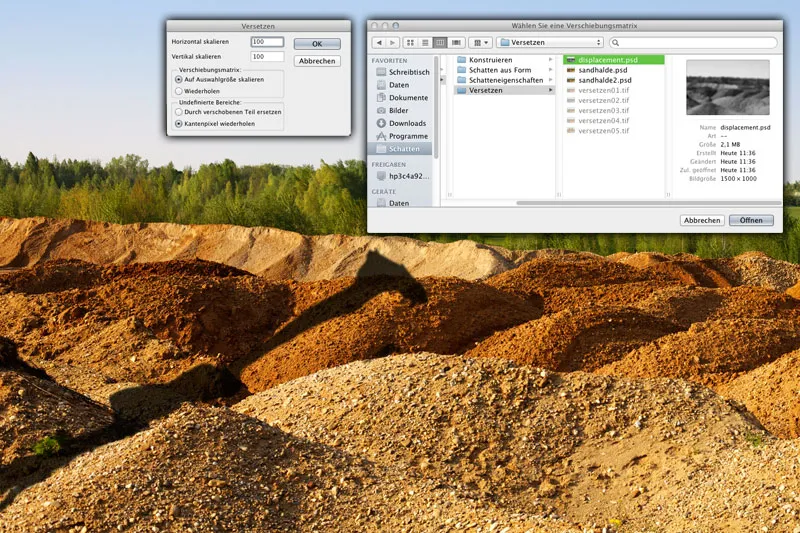
Прилагане на Филтър за отместване.
Ръчно отместване (по избор)
Ако искате да бъдете точни, няма как да се отървете от малко ръчна работа. В момента сянката тече след един хълм без отместване над задната част на друг хълм. Всъщност тя би трябвало да бъде малко отместена настрана. Изберете с Ласото област, чиято долна граница да съвпада точно с ръба на пясъчния хълм (A) и запазете избора като Алфа канал.
Изрежете съдържанието на слоевете с комбинацията от бутони Ctrl/Cmd+J като копие и изместете фрагмента на изображението малко надясно и надолу (B). След това заредете предварително съхранения алфа канал, обърнете избора и изтрийте съдържанието. Така премахвате общата част на двата фрагмента на сянката (C).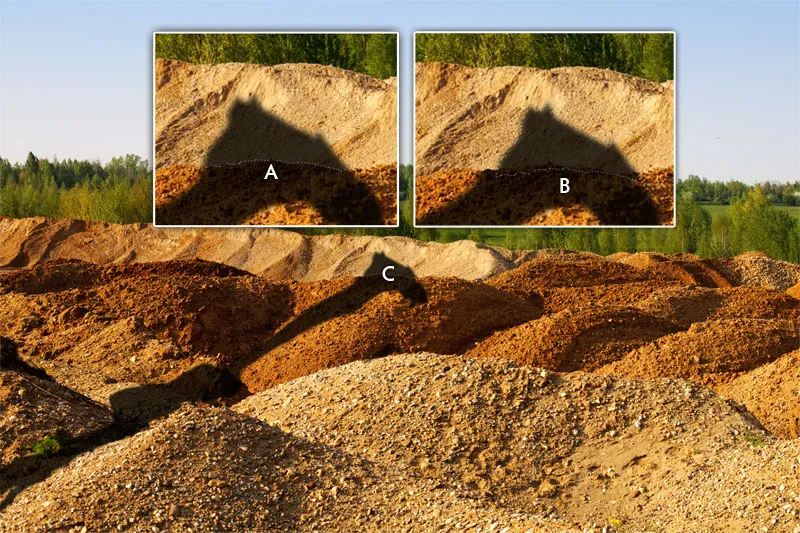
Настройване на свойствата на сянката.

